手机投屏到电脑上,过去我个人用得比较多的是第三方软件,涉及到软件安装、账号注册等步骤,相对麻烦一些。而且市面上不少投屏软件需要付费使用,否则会有大大的水印,使用体验实在说不上有多好。
之前咱们粗略介绍过一款免费软件,有需要的朋友可以试用看看→免费投屏软件。
今天咱们要介绍的是另一种投屏方法,不需要借助第三方软件,直接让手机和电脑连接。将手机内容实时投屏到电脑大屏上,看书看电影都很OK!
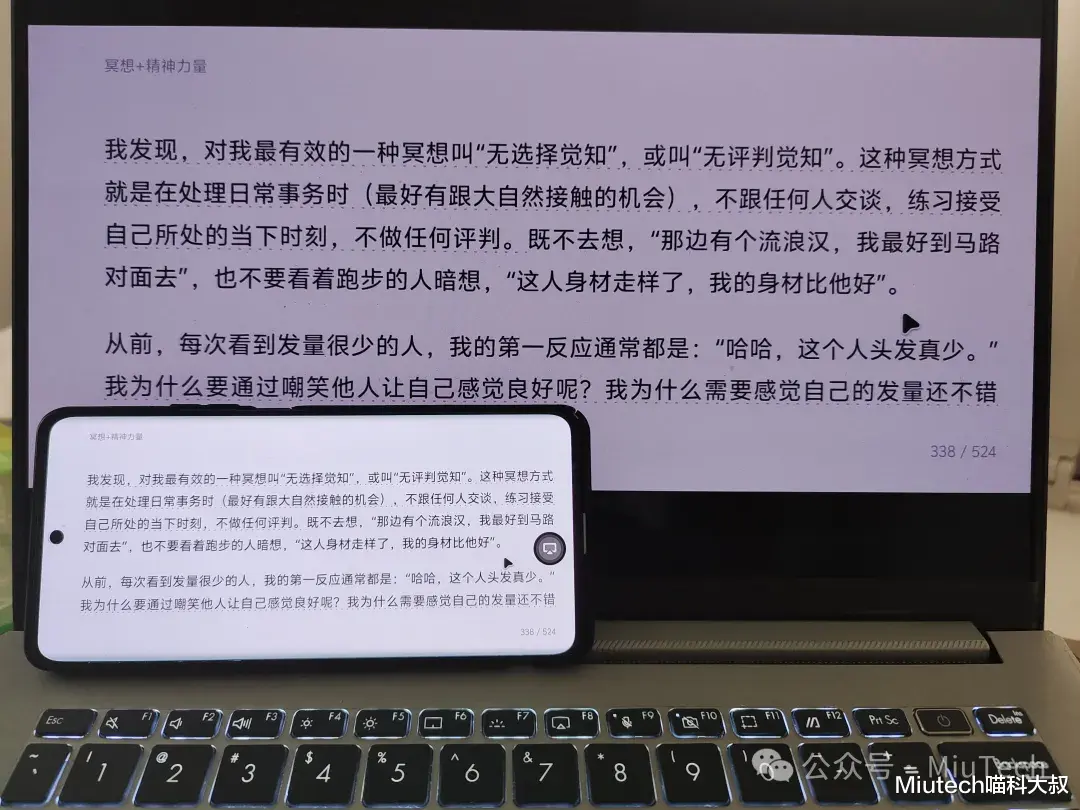
以Win11系统为例,总体分2步进行,先设置电脑,再设置手机并连接。
注:另外有一个前提,电脑和手机需要连接同一个WLAN网络。
1、设置电脑首先,按 Win + I 打开电脑设置,选择【系统】,找到【投影到此电脑】选项,如果你是第一次使用这个功能,需要先添加【无线显示器】功能。
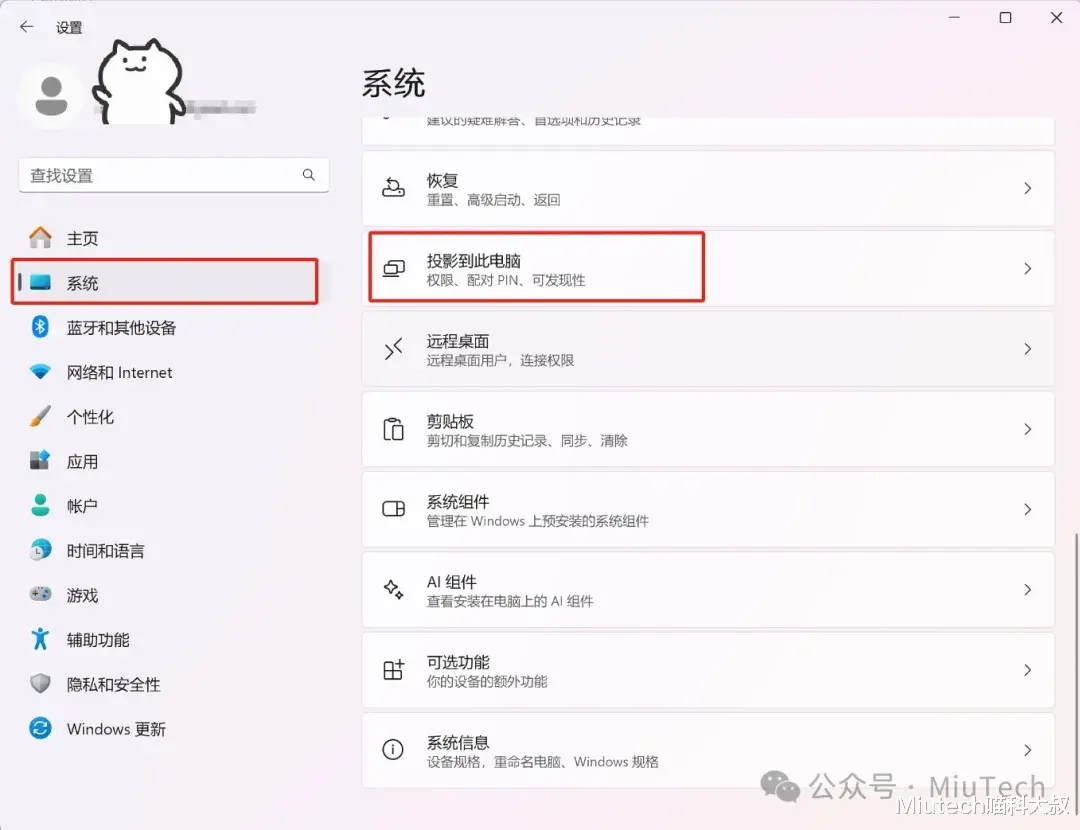
添加方法:点击【可选功能】,选择【查看功能】;
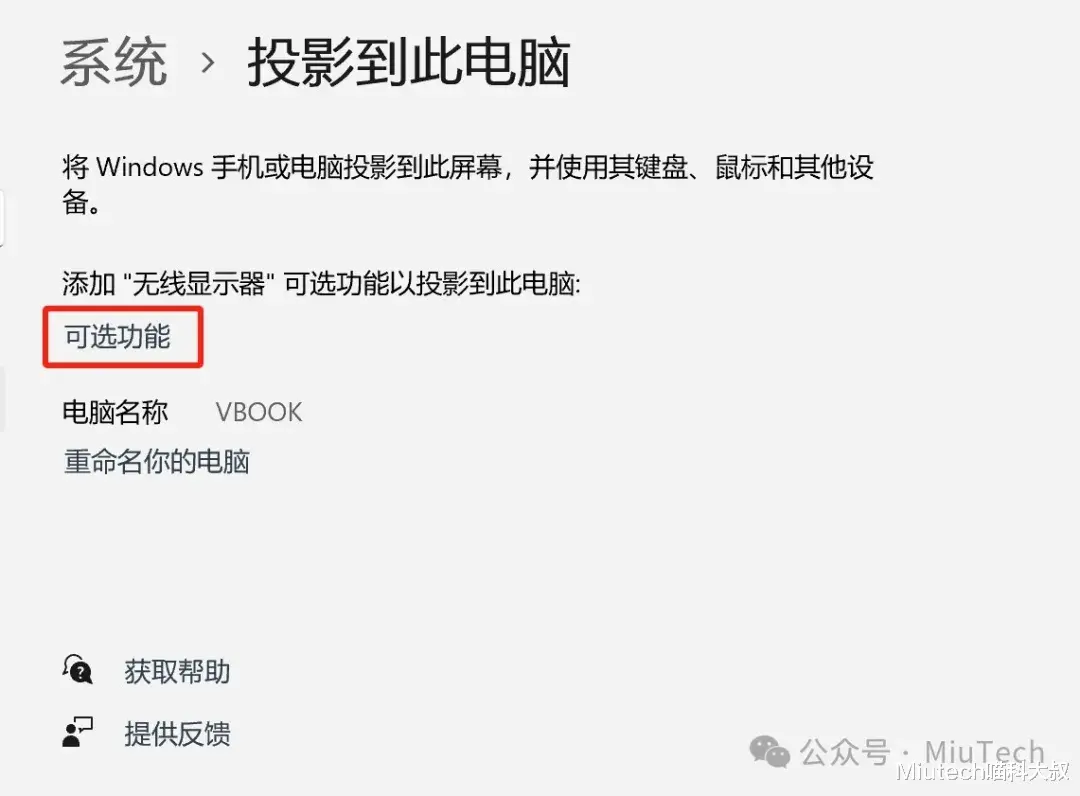
↓↓↓

在里面搜索【无线显示器】,勾选后点击下一步,等待功能安装完成。
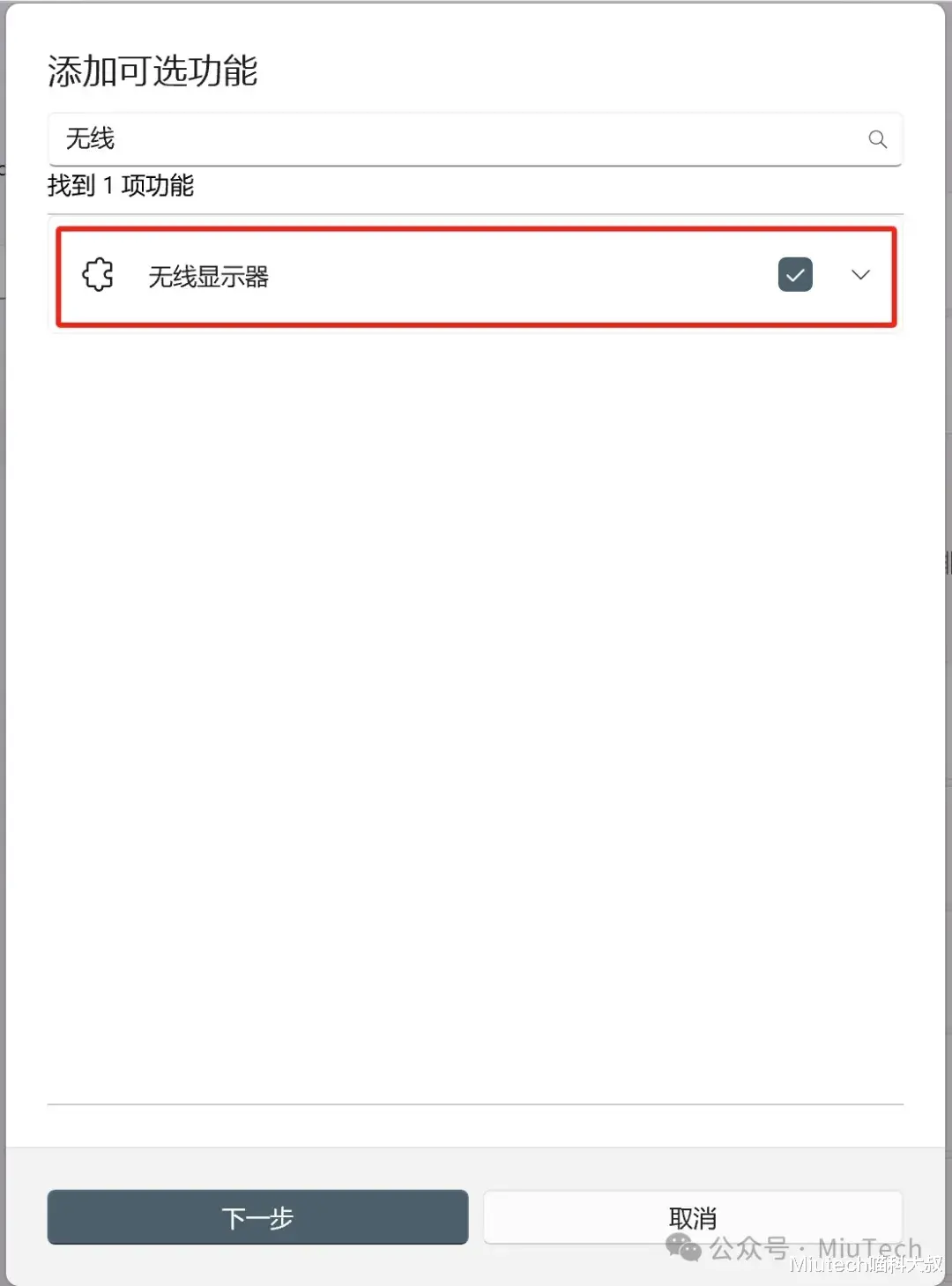
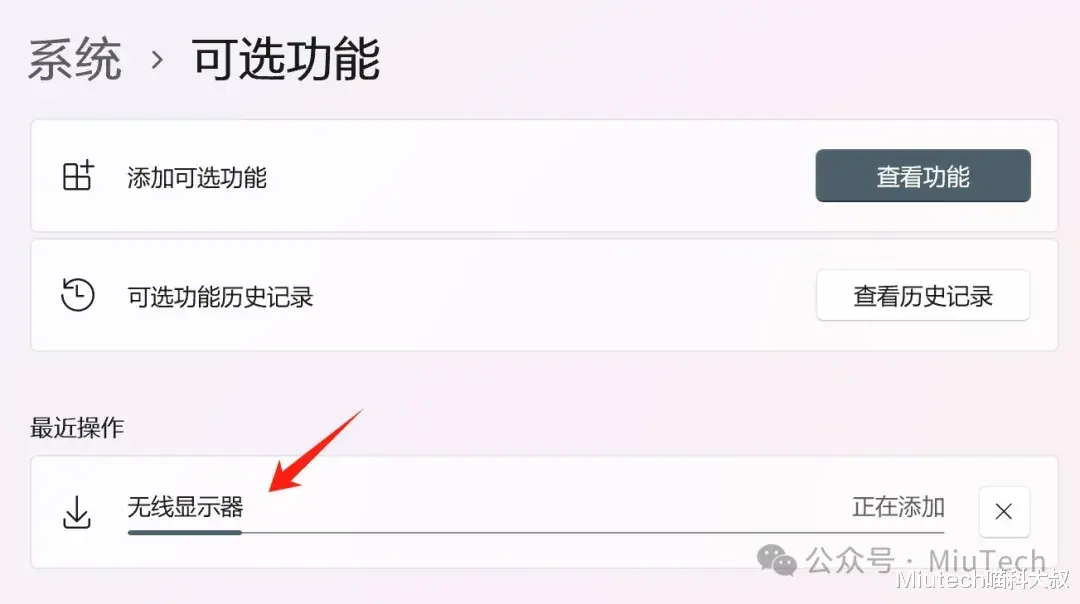
这时候再看到界面上多出了几个选项,把第一项改为【所有位置都可用】,第二项改为【仅第一次】,第三项改为【从不】,当然安全起见你也可以设置通过PIN码连接。
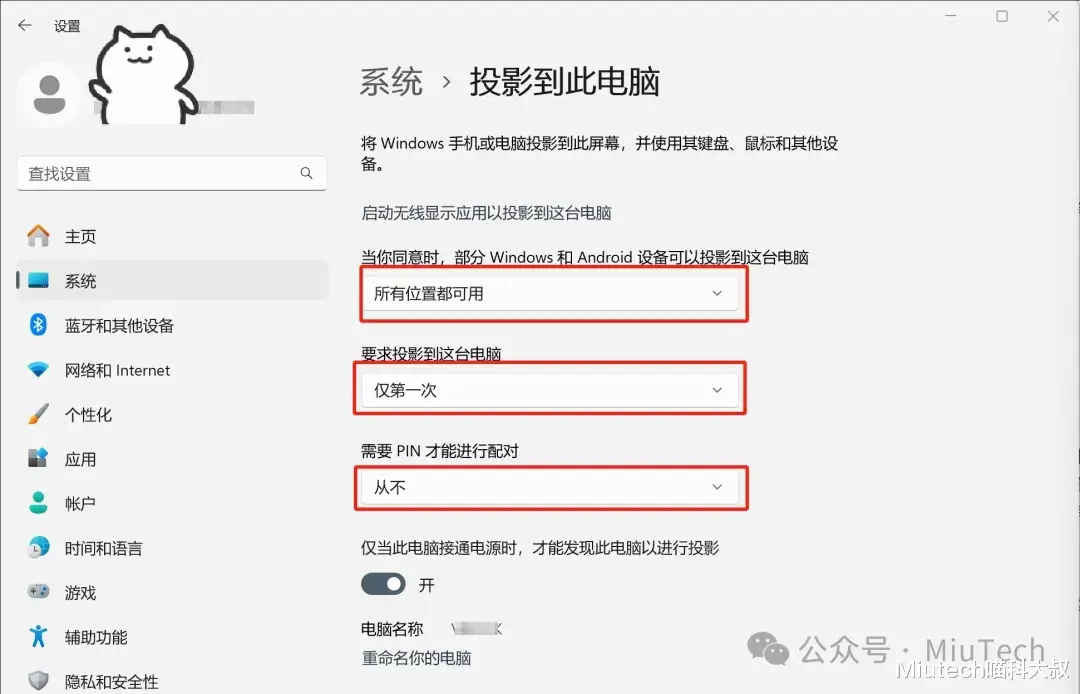
然后点击【启动无线显示应用以投影到这台电脑】,会弹出一个蓝色页面,说明电脑已经准备好和手机设备连接了。
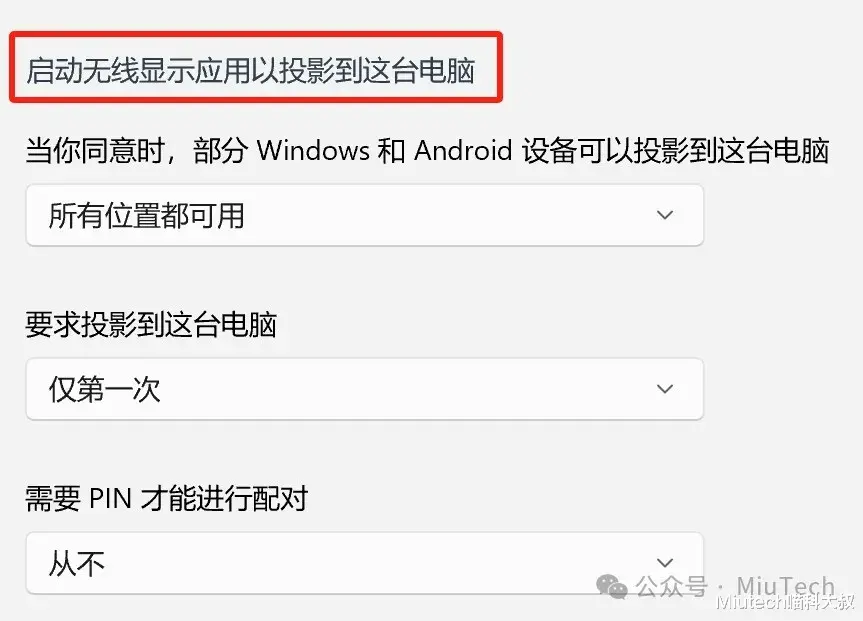
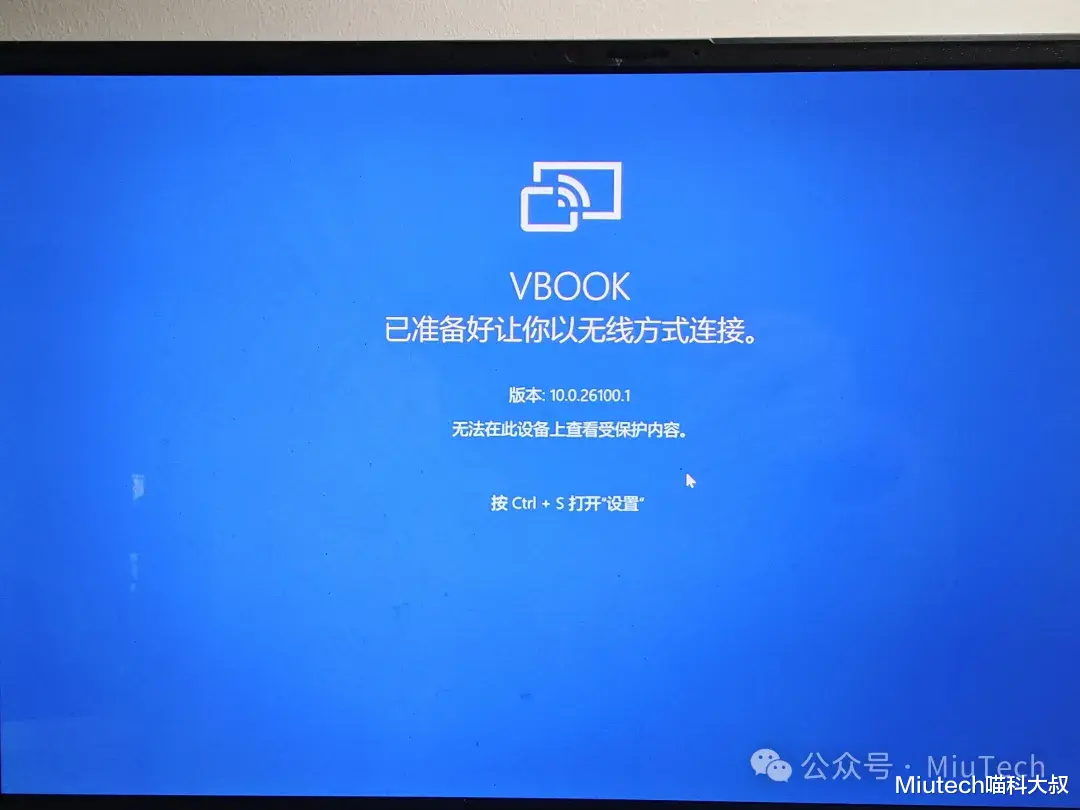
2、设置手机并连接
接着打开手机设置应用,在上面搜索【投屏】,或者先找到【更多连接】,再打开【投屏】选项:
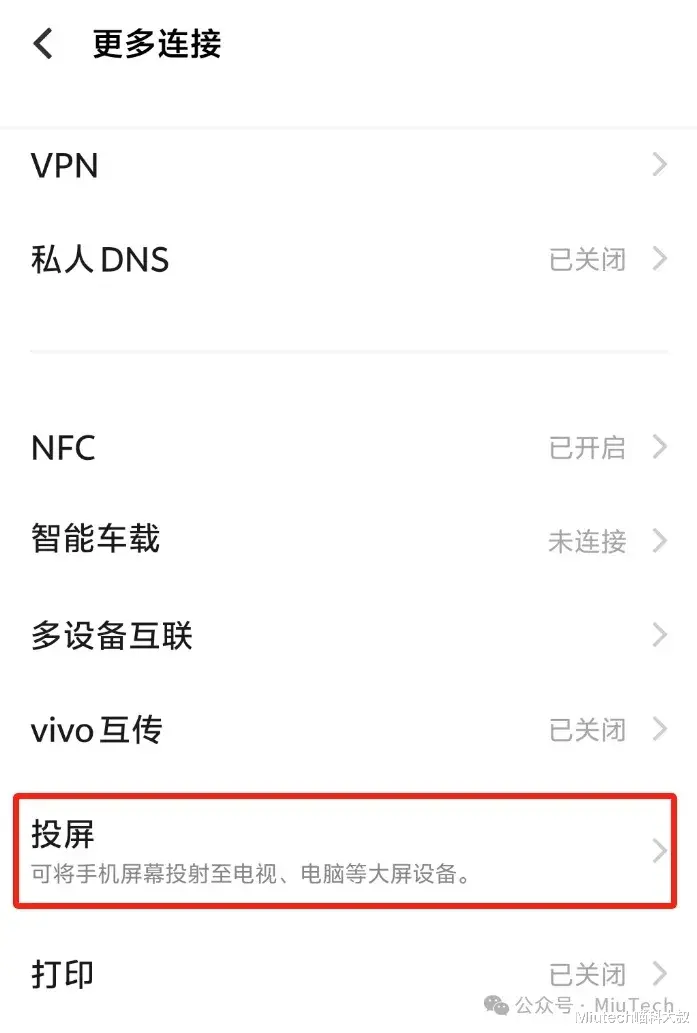
点进去后点搜索设备,找到你的电脑设备(对照着上面的名称),点击投屏开始连接,连接成功也就投屏成功了!
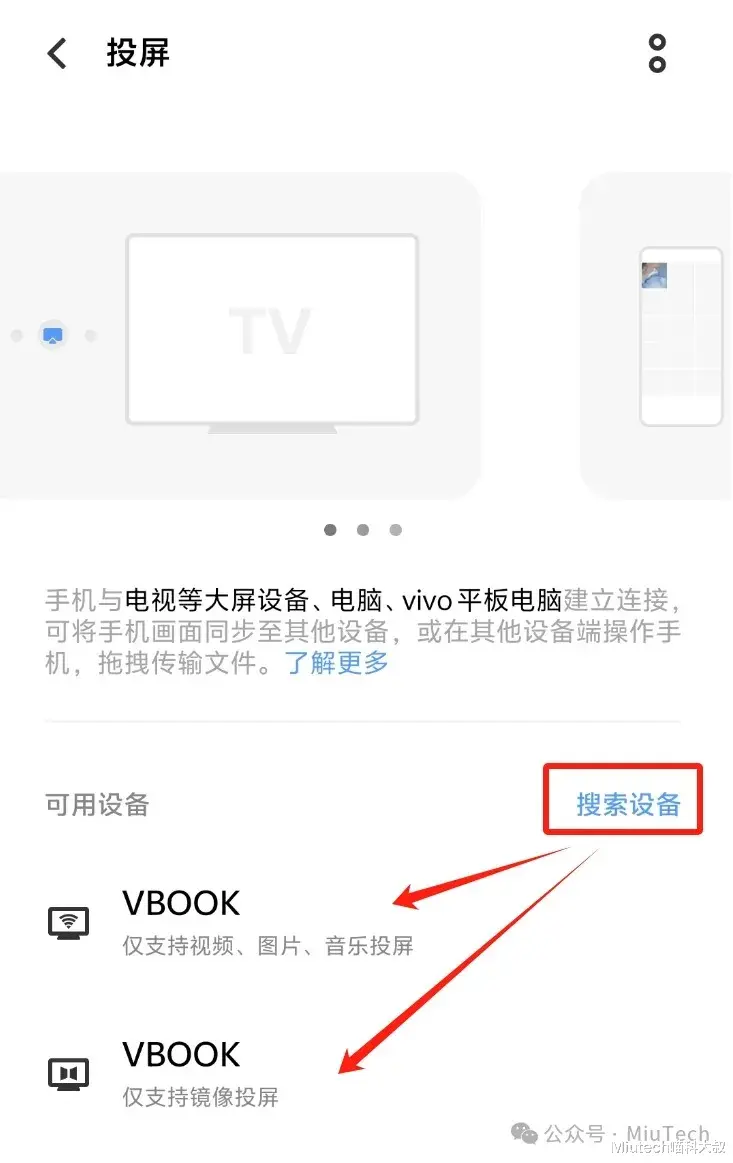
↓↓↓
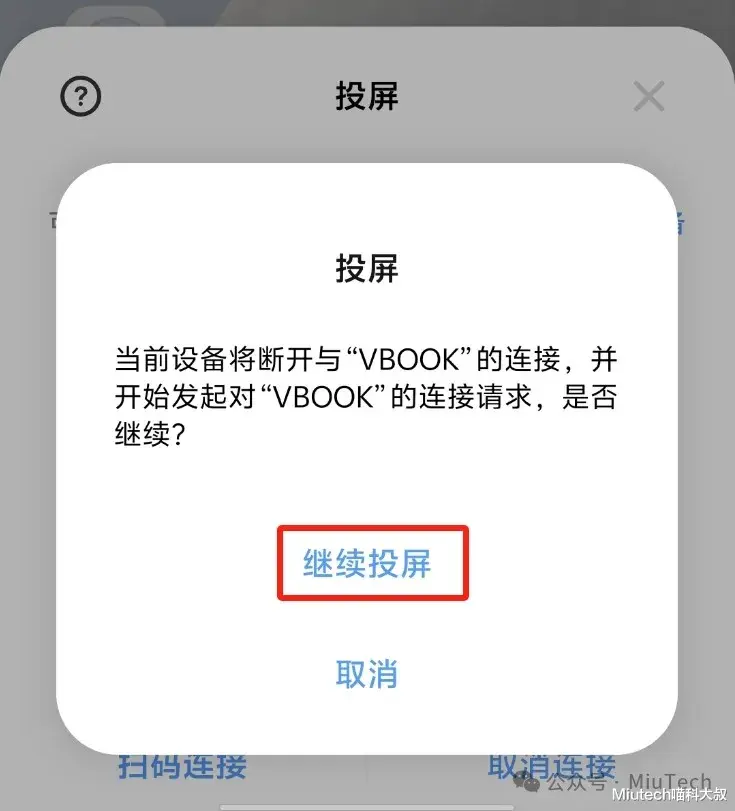
不同手机的设置方法可能略有不同,但是这两步设置的共通的,可自行稍加变通。有的手机会提供更细致的设置选项,比如支持在前台播放视频,后台做其他操作。具体可以根据自己的需要来研究和使用。
如需退出投屏,在手机下拉通知栏,点击断开连接,确认断开即可。
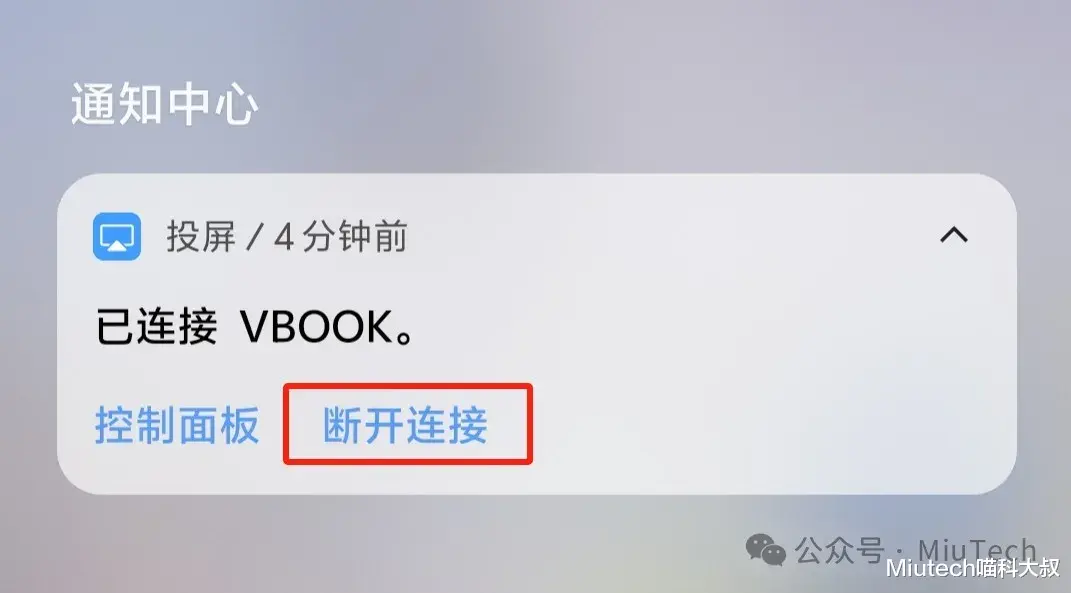
这种投屏方法也有一些bug,最要命的是延迟和卡顿问题,严重的话会非常影响使用体验。建议根据实际情况来优化网络连接,优化两端设备的性能,提高运行流畅度。
另外竖屏投屏效果一般,提前在手机上解除竖屏锁定,用横屏来操作,视觉效果更佳!
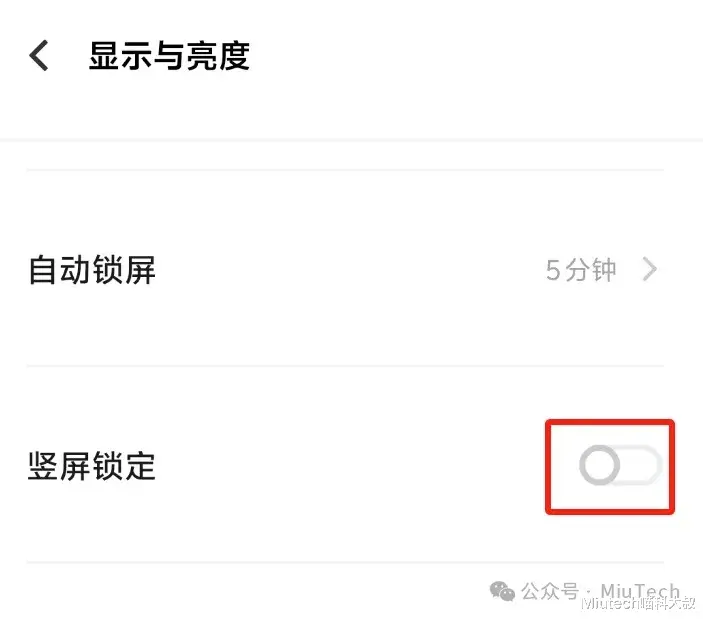
你常用哪些投屏方法?欢迎留言分享~!
